win10 bad system config info蓝屏怎么办_win10蓝屏代码bad_system_config_info如何修复
有时候在win10电脑遇到的蓝屏故障,通常是由于系统出现了无法处理的错误或故障导致的,而有小伙伴的win10电脑就显示蓝屏错误代码bad_system_config_info的情况,这是由于损坏的或不兼容的硬件或软件组件引起,那么win10 bad system config info蓝屏怎么办呢?今天小编就来教大家win10蓝屏代码bad_system_config_info如何修复。
推荐下载:win10纯净版64位免激活
具体方法:

方法一:重装
1、使用一个容量大于8G的U盘,使用其他正常的电脑通过下方链接下载媒体创建工具,使用媒体创建工具创建Windows10 U盘安装介质。
2、将故障的电脑通过BIOS调整为U盘启动,插入介质U盘,尝试重新安装Windows10,看一下能否解决此问题。
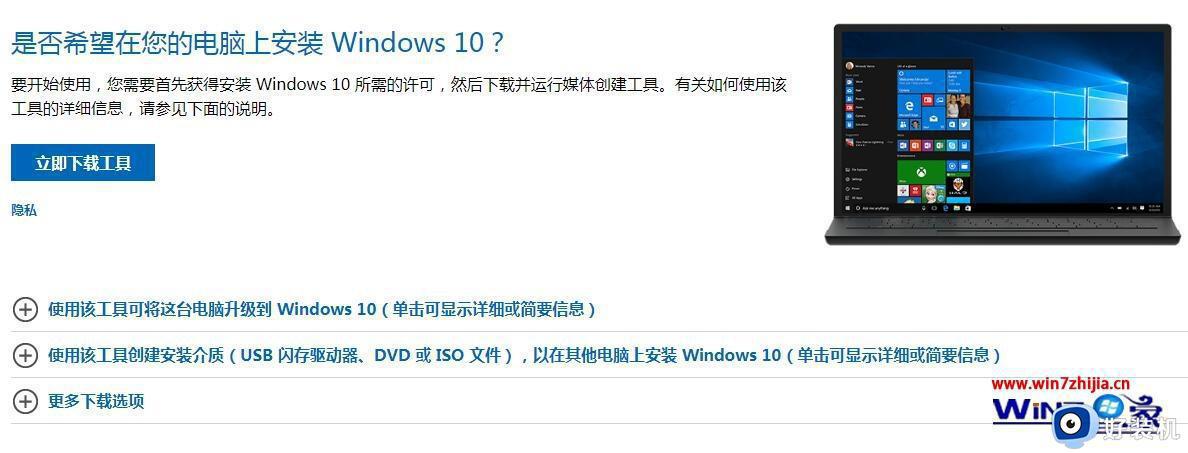
方法二:使用系统修复高级选项修复;

进入疑问解答--》高级选项--》命令;

完整的命令如下:
c:
cd WindowsSystem32ConfigRegBack
dir
cp DEFAULTc: WindowsSystem32Config
Yes
cp SAM c: WindowsSystem32Config
Yes
cp SECURITY c: WindowsSystem32Config
Yes
cp SOFTWARE c: WindowsSystem32Config
Yes
cp SYSTEM c: WindowsSystem32Config
Yes
命令输入说明
切换c盘
c:
进入config文件目录
cd WindowsSystem32ConfigRegBack
查看当前的所有文件(一般是5个)命令如:
dir
把RegBack的所有文件都复制粘贴到 WindowsSystem32Config这个目录
cp 文件名 存放的文件目录 [注意命令之间参数的空格不能少]
例如:
cp xxx WindowsSystem32Config;
接着会提示是否覆盖 输入Yes;
一共有5个文件需要进行复制覆盖;
接着鼠标关闭。
方法三:通过PE修复文件
通过U盘PE系统进入WINDOWS SYSTEM32 CONFIG,将RegBack文件夹里的所有文件拷贝到CONFIG中,问题完美解决。
这就是小编告诉大家的win10蓝屏代码bad_system_config_info如何修复全部步骤了,有遇到相同问题的用户可参考本文中介绍的步骤来进行修复,希望能够对大家有所帮助。
win10 bad system config info蓝屏怎么办_win10蓝屏代码bad_system_config_info如何修复相关教程
- 修复bad system win10的方法 win10电脑蓝屏bad_system如何修复
- win10蓝屏bad pool caller怎么办 win10蓝屏代码bad_pool_caller如何解决
- win10 0x0000003b蓝屏怎么办 win10蓝屏代码0x000003b修复方法
- win10蓝屏代码0xc0000221怎么回事 win10开机蓝屏代码0xc0000221如何修复
- win10蓝屏代码clockwatchdogtimeout怎么办 win10开机clock watchdog timeout蓝屏怎么解决
- 0xc00000001 蓝屏win10怎么回事 win10蓝屏代码0xc0000001完美解决方法
- win10 0xc0000098蓝屏修复方法 0xc0000098怎么修复win10系统蓝屏
- win10电脑蓝屏出现0xc000007b终止代码修复方法
- win10待机出现蓝屏代码machine什么原因 win10待机出现蓝屏代码machine
- win10电脑蓝屏system thread exception not handled错误解决方案
- win10进入不了桌面怎么办 win10电脑开机后进不了系统解决方法
- win10管理员名称改不了怎么回事 win10改不了管理员名字如何处理
- win10键盘shift锁定如何解锁 win10 shift被锁定了的解决教程
- 电脑没有睡眠选项的原因是什么 电脑忽然没有了睡眠如何解决
- win10云内容搜索如何关闭 win10云搜索怎么关
- win10把此电脑图标放到桌面设置方法 win10如何把此电脑图标放到桌面
win10教程推荐
- 1 彻底关闭win10病毒和威胁防护的步骤 win10如何关闭病毒和威胁防护
- 2 win10进入桌面后鼠标一直转圈怎么回事 win10进桌面一直转圈怎么解决
- 3 win10桌面快捷图标出现白纸怎么回事 win10桌面快捷方式图标变成白板如何处理
- 4 win10计算器打不开怎么办 如何解决win10系统无法打开计算器
- 5 win10共享文件夹怎么在另一个电脑查看 win10共享文件夹另外一台电脑如何找到
- 6 win10关闭每次打开应用的通知设置方法 如何关闭win10每次点开软件都提醒
- 7 win10实时保护关不掉怎么办 win10实时保护关闭不了如何解决
- 8 win10把硬盘识别成移动硬盘怎么办 win10硬盘变成可移动设备处理方法
- 9 win10电脑拷贝记录怎么查 win10如何查看拷贝记录
- 10 win10需要新应用打开此ms-gaming怎么办?win10提示“需要新应用打开此ms-gamingoverlay”如何解决
